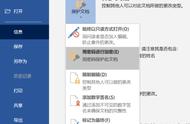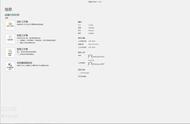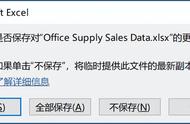Hello大家好,我是帮帮。今天跟大家分享一下Excel数值显示技巧,正负百分比差异显示,单元格格式设置超方便。
有个好消息!为了方便大家更快的掌握技巧,寻找捷径。请大家点击文章末尾的“了解更多”,在里面找到并关注我,里面有海量各类模板素材免费下载,我等着你噢^^<——非常重要!!!
大家请看范例图片,我们可以来高于/低于均值百分比数据进行设置,差异显示直观大方。

框选数据源——开始——条件格式——突出显示单元格规则——大于。

对于正负百分比的,我们可以设置大于0的,显示深红色。

同理,将小于0的百分比,显示为其他颜色,差异显示。

我们还可以通过单元格格式设置,轻松显示。框选数据源——CTRL 1——自定义——输入[绿色]"↑"0.00%;[红色]"↓"0.00%;0.00%。
自定义格式中代表含义[绿色]"↑"0.00%;(大于0),[红色]"↓"0.00%(小于0),0.00%(等于0),大家注意书写格式。

当然对于达成率超过100%(>1)的,我们要差异显示,就输入[绿色][>1]"↑"0.00%;[红色]"↓"0.00%,轻松差异显示,数据管理超人一等。

帮帮将每天定时更新各种模板素材,获取方式。
1、请在评论区评论 点赞^o^
2、点击关注,关注本头条号
3、进入头条号页面,右上角私信功能,私信回复“表格”,直接获取各类素材。